Oprava: Ovladač COD Warzone 2 nefunguje nebo nebyla zjištěna chyba
Různé / / April 28, 2023
Call of Duty: Warzone 2.0 je nově představená bezplatná online videohra battle royale od Infinity Ward a Raven Software, která je k dispozici se základní hrou Modern Warfare II (2022), která právě teď nefunguje dobře. Mnoho hráčů není s tímto vydáním dostatečně spokojeno, protože obsahuje spoustu chyb a závad, které nemůžeme popřít. Mezitím někteří hráči COD Warzone 2 hlásí o Ovladač nefunguje nebo Nedetekována chyba na PC.
Netřeba říkat, že nejnovější Warzone 2 má nějaké problémy s ovladačem, ať už ji hrajete přes klienta Steam nebo klienta Battle.net. Je vysoká pravděpodobnost, že vaše zastaralá verze hry, konflikty s poškozenými nebo chybějícími herními soubory, problémy s nastavením připojeného ovladače, Mohou se vyskytnout problémy se vstupem ovladače Steam, dočasné systémové závady, ztráta připojení k portům USB atd., Ovladač nefunguje nebo nedetekuje chyby.
Přečtěte si také
Bezplatné kódy pro uplatnění Call of Duty Warzone 2 (aktualizováno denně)
Jak získat neomezený počet pojištěných slotů ve Warzone 2 DMZ
Oprava: Lobby Not found Error Cause 10 MW2 a Warzone 2
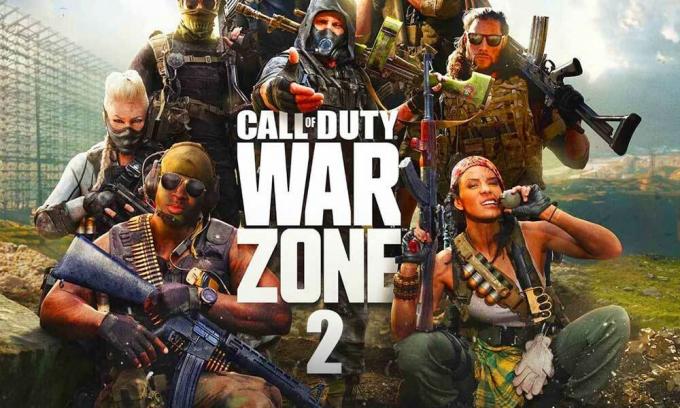
Obsah stránky
-
Oprava: Ovladač COD Warzone 2 nefunguje nebo nebyla zjištěna chyba
- 1. Restartujte PC a ovladač
- 2. Znovu připojte ovladač
- 3. Zkontrolujte aktualizace Warzone 2.0
- 4. Ověřte a opravte herní soubory
- 5. Zkontrolujte porty USB a připojení
- 6. Nakonfigurujte Steam Controller
- 7. Upravte vstup ovladače páry
- 8. Zkuste použít DS4Windows nebo X360 CE Software
Oprava: Ovladač COD Warzone 2 nefunguje nebo nebyla zjištěna chyba
Naštěstí jsme zde pro vás sdíleli několik potenciálních řešení, která mohou pomoci při opravě mnoha problémů a chyb v počítači. Takže, aniž bychom ztráceli čas, pojďme do toho.
1. Restartujte PC a ovladač
Nejprve byste měli restartovat počítač a také konkrétní řídicí zařízení, abyste zajistili, že nedojde k žádným dočasným závadám. I když se tento trik nemusí hodit všem, stojí za to ho jednou vyzkoušet.
Reklamy
2. Znovu připojte ovladač
Budete muset znovu připojit ovladač k počítači, aby nebyl problém s připojením. Někdy může problém s připojením vyvolat konflikty ovladače s počítačem a hrou.
3. Zkontrolujte aktualizace Warzone 2.0
V některých případech je lepší zkontrolovat aktualizaci hry ručně podle následujících kroků. Zastaralá verze oprav hry vás může hodně trápit, pokud jde o pády, zpoždění, připojení ovladače, zadrhávání a další.
Pro Steam:
- Otevři Parní klient > Přejít na Knihovna.
- Klikněte na COD Warzone 2 ze seznamu nainstalovaných her.
- Pokud je aktualizace k dispozici, měli byste kliknout na Aktualizace volba.
- Nyní počkejte, až aktualizace dokončí proces instalace.
- Po dokončení můžete zavřít klienta Steam a restartovat počítač, abyste změnili efekty.
Pro Battle.net:
- Otevři Battle.net spouštěč na PC.
- Nyní klikněte na Logo Blizzard z levého horního rohu.
- Přejít na Nastavení možnost > klikněte na Instalace/aktualizace hry.
- Klikněte na Používejte nejnovější aktualizace a stahujte budoucí data oprav pro nedávno hrané hry pro zapnutí.
- Další, hit Hotovo uložte změny a restartujte spouštěč Battle.net.
- Klient tedy hru automaticky aktualizuje.
4. Ověřte a opravte herní soubory
Měli byste také ověřit a opravit poškozené nebo chybějící herní soubory na PC, které by mohly nastat více problémů se spouštěním hry a také s připojením ovladače. Chcete-li opravit herní soubory, postupujte podle níže uvedených kroků.
Pro Steam:
- Otevři Parní klienta a přihlaste se ke svému účtu.
- Nyní jděte na Knihovna > Klikněte pravým tlačítkem myši na COD Warzone 2 hra.
- Vybrat Vlastnosti > Klikněte na Místní soubory tab.
- Klikněte na Ověřte integritu herních souborů.
- Počkejte na dokončení procesu a zavřete klienta Steam.
- Pro použití změn restartujte počítač.
Pro Battle.net:
- Otevři Battle.net klienta na vašem PC.
- Klikněte na Call of Duty: Warzone 2 hra.
- Jít do MOŽNOSTI (ikona ozubeného kola) > Klikněte na Skenování a opravy.
- Vybrat Začněte skenovat a počkejte na dokončení procesu.
- Po dokončení můžete zavřít spouštěč a restartovat počítač.
5. Zkontrolujte porty USB a připojení
reklama
Je vysoká pravděpodobnost, že porty USB nebo připojení ovladače nejsou správně připojeny. Takže budete muset zkontrolovat, zda je ovladač připojen k počítači tím, že to zkusíte několikrát.
6. Nakonfigurujte Steam Controller
Nesprávné nastavení ovladače ve spouštěči Steam může způsobit problémy s připojením ovladače, které mohou způsobit více problémů na počítači. Chcete-li nakonfigurovat možnost ovladače ve službě Steam, postupujte podle následujících kroků.
- Otevřete klienta Steam > klikněte na Steam menu vlevo nahoře.
- Klikněte na Nastavení menu > Vybrat Ovladač.
- Vybrat Obecná nastavení ovladače.
- Dále budete muset vybrat konkrétní ovladač.
- Poté restartujte klienta Steam a zkontrolujte problém.
7. Upravte vstup ovladače páry
Měli byste také upravit vstup ovladače Steam tím, že jej deaktivujete, abyste problém zkontrolovali. Chcete-li tak učinit, postupujte podle následujících kroků:
- Otevřete spouštěč Steam > klikněte na Knihovna.
- Klikněte pravým tlačítkem myši na Call of Duty: Warzone 2 > Vybrat Vlastnosti.
- Přejít na Ovladač možnost > klikněte na Použít výchozí nastavení.
- Ujistěte se, že Zakázat vstup Steam a zkontrolujte problém.
8. Zkuste použít DS4Windows nebo X360 CE Software
Pokud pro vás žádná z metod nefungovala, ujistěte se, že v počítači používáte software třetích stran Software DS4Windows nebo X360 CE, který přímo upraví připojení a nastavení ovladače k opravě problém. Připomínám, že DS4Windows lze použít pro ovladače Playstation na PC. Zatímco X360 CE lze použít pro ovladače Xbox na PC.
To je ono, chlapi. Předpokládáme, že vám tento průvodce pomohl. Pro další dotazy můžete komentovat níže.
Přečtěte si také
Discord nefunguje při hraní COD Warzone 2 / MW2: Opravit?



![Stáhnout aktualizaci J415FXXU5BSL3 - Galaxy J4 Plus z prosince 2019 [Střední východ]](/f/a93724d9cbea7143116bb7a2e3a6e663.jpg?width=288&height=384)